教你英特尔声卡驱动怎么安装
- 分类:硬件教程 发布时间: 2022年02月13日 12:56:00
有小伙伴购买了英特尔的声卡后,需要安装到电脑上使用,不过电脑还没有安装声卡驱动,不知道英特尔声卡驱动怎么安装怎么办.下面小编就教下大家安装英特尔声卡驱动的方法。
安装英特尔声卡驱动图文教程:
1首先双击打开驱动人生,如图,在软件首页点击“立即体验”按钮。

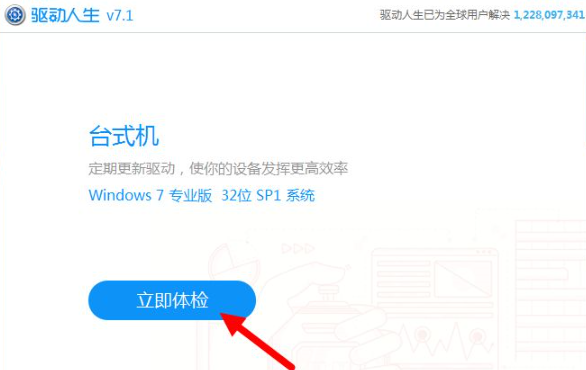
2这时软件会自动搜索电脑当中各种硬件的驱动程序,有问题的驱动会在硬件名称后边提示。我们找到声卡那一个条目,点击它的版本号旁边的蓝色小三角,如图。
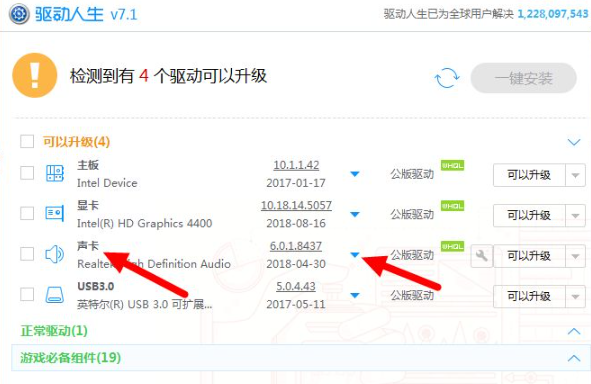
3小三角处会展开声卡的有效驱动程序,一般可以选择最上面的那个,那个是最新版的,但也有一些情况比如声卡较老旧,那么就需要特别选择旧一点的版本。总之选择哪个就在版本号前打勾。
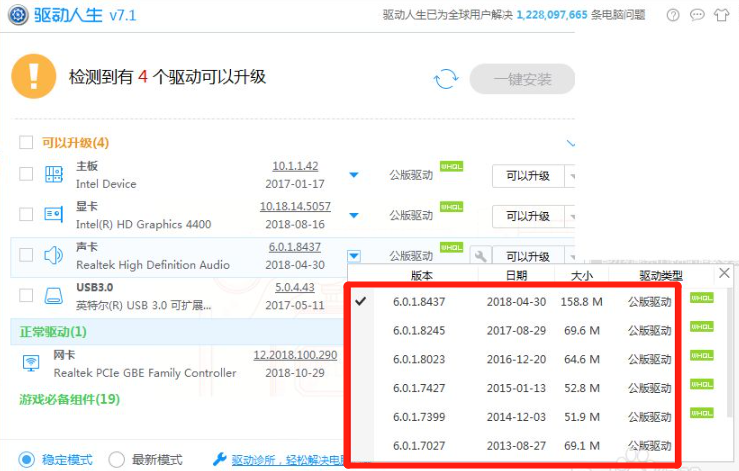
4然后点击后面的“可以升级”按钮,如图,注意声卡有问题的话这个按钮应该是安装声卡的按钮,同理可以点击。
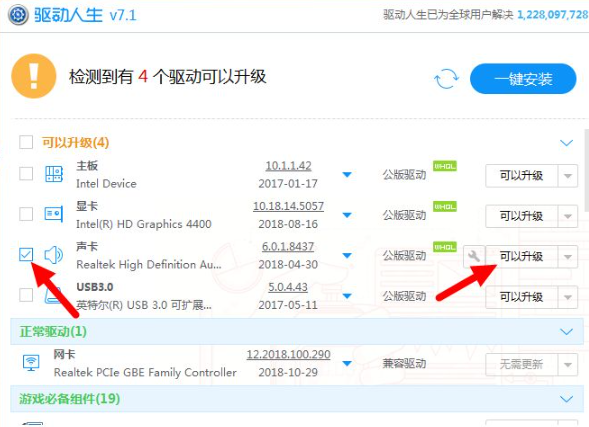
5然后声卡驱动程序就会自动下载、解压以及安装,整个过程我们不需要做其它的事情。
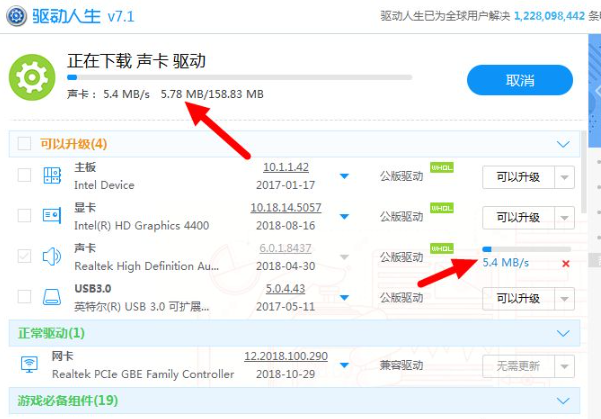
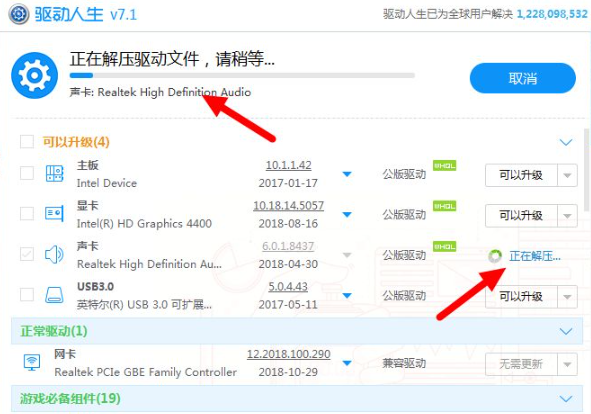
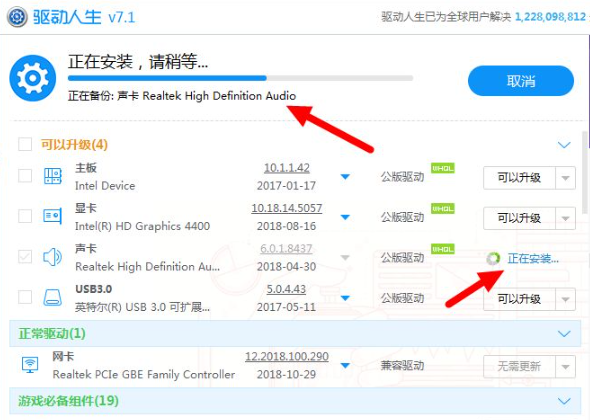
6安装完成之后,会出现需要重启电脑的页面。我们可以重新启动一下电脑,使安装的声卡驱动程序生效。

7安装成功后,在右下角的也会提示已经成功安装了设备驱动程序。如图。这样以来电脑就又可以有声音了。用这种万能声卡驱动的方法省去了寻找声卡驱动程序版本的麻烦,十分方便。
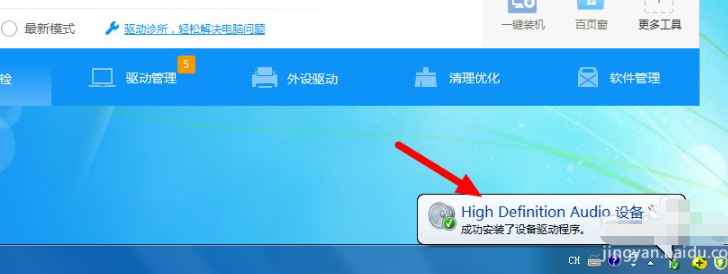
好了,以上就是教你英特尔声卡驱动怎么安装的具体内容,如果有朋友不会安装英特尔声卡驱动的,可以参考上述步骤,操作起来就简单多了。
上一篇:教你电脑声卡驱动怎么安装
下一篇:华硕笔记本怎么样好用吗
猜您喜欢
- windows资源管理器已停止工作处理解决..2022/05/08
- 电脑cpu是什么意思有什么用..2022/05/31
- bios设置硬盘启动项找不到硬盘怎么办..2022/04/16
- 集成显卡和独立显卡的区别介绍..2022/01/18
- 黑苹果安装步骤与详细教程..2022/05/07
- 电脑dll文件怎么打开2022/05/19
相关推荐
- 台式电脑黑屏却开着机怎么重装恢复.. 2021-10-31
- appstore无法连接是什么原因 2022-06-13
- win7打印机显示脱机打印不了怎么办.. 2021-11-28
- 电脑死机鼠标不能动怎么重装修复.. 2021-11-30
- 笔记本显卡天梯图(极速空间新版).. 2022-01-03
- 电脑硬盘数据恢复工具哪个好用吗.. 2022-06-05


